ワークフロー
- AIの利用について
- TPSのAIつきキャラクターを配置する
- マルチカメラを配置し,ターゲットにTPSのキャラクターを設定する
- MainCameraを削除する
- カスタムパッケージを読み込む
- tapMoveスクリプトをAIThiredPersonControllerにアサインする
という流れです
AIの利用について
- ここでいう「AI」は最近流行の機械学習などではなく,経路探索アルゴリズムA*を利用する
- UnityではAIの歩行可能な場所とそうでない場所とを判定させるNavMeshという機能を用いる
NavMeshの設定について
- NavMeshの理解のために,テストシーンを作成し確認してみる
- まずPlaneを配置し,その上にCubeなどを障害物として置く
- Window>Navigation を選択しNavigationの設定を呼び出す
- Planeを選択し,次にNavigationのObjectタブを選択し,Navigation Staticにチェックを入れ,Navigation AreaはWalkableにする
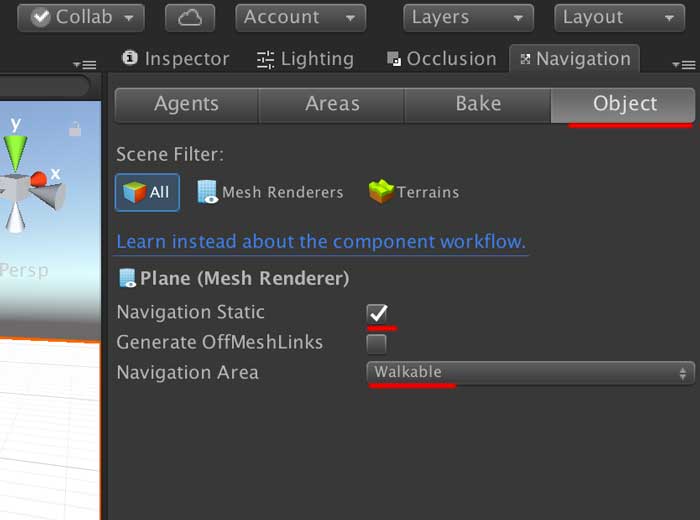
- この設定は,このPlaneが歩行可能にするという意味
- 次に障害物(Cubeなど)を選択し,Navigation Staticにチェックを入れ,Navigation AreaはNot Walkableにする
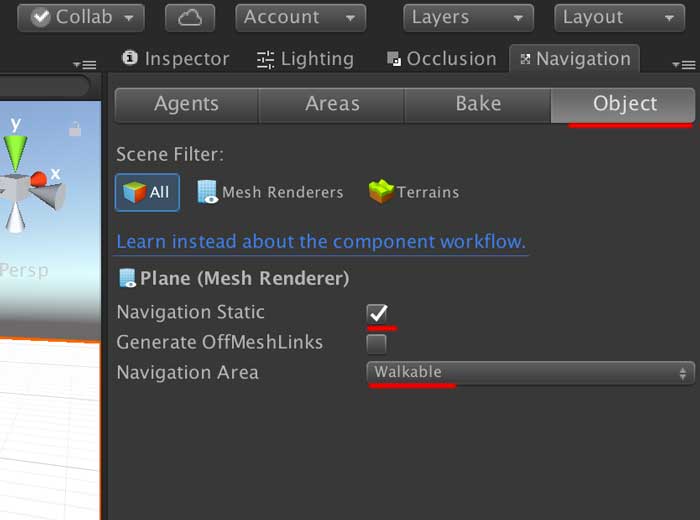
- これでCubeは歩けないエリアとなる
- 全てのオブジェクトの設定が終わったら,NavigationのBakeのタブを選択し,Bakeボタンをクリックする
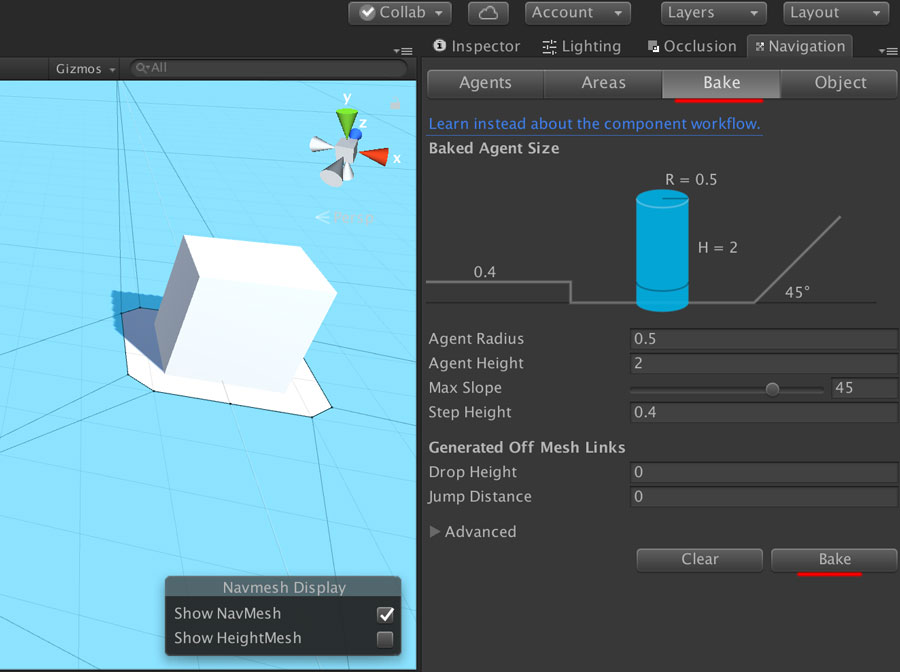
- これでNavMeshの準備は完了
(次:AIキャラクターを配置)
